
极速启动(QStart)软件 v1.0.1 绿色版
大小:800 MB更新日期:2020-06-05 16:59:57.000
类别:桌面工具
 228
228 38
38分类

大小:800 MB更新日期:2020-06-05 16:59:57.000
类别:桌面工具
 228
228 38
38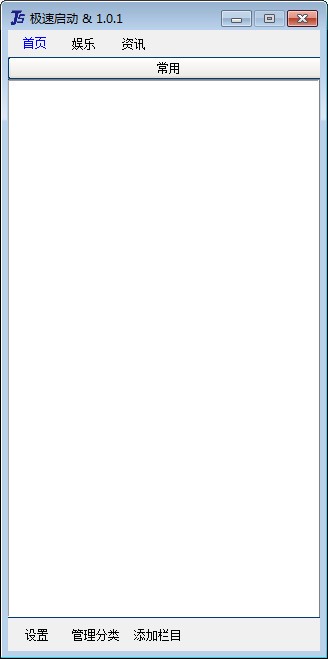
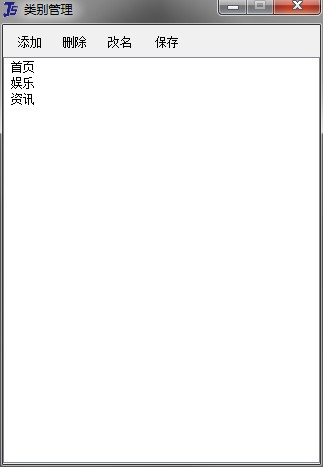
极速启动器体积不到1MB,无须安装即可使用,是一款绿色小巧的实用软件,通过该程序我们可以把常用的软件归纳到一起,极速启动可以应用于各种类型的文件、文件夹、网址、快捷方式等的快速打开操作,下载解压后直接运行即可使用,是一款小巧轻便的桌面极速启动工具。
极速启动拥有分组、分类管理功能,你可以将桌面上的所有的快捷方式和电脑里常用的文件全部拖放到里面去,分类、分组放好。软件贴边自动隐藏,用的时候鼠标放上去会自动显示出来。
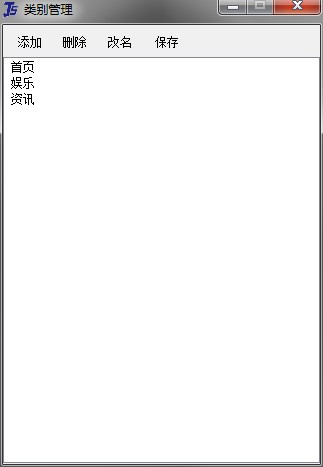
首次运行时,如果你没有使用过这个软件,那么它会跳出提示框,让你新建一个数据文件,今后添加的项目都会被保存在这个数据文件中。
默认情况下,数据文件会保存在【程序所在路径\data】文件夹下,也就是说只要你不把极速启动存放在系统盘,那么这些数据就很难丢失。
往极速启动中添加软件、文件夹、网址非常简单,如果你不想要点击菜单中的【add pin】,那么直接把程序拖放到界面中即可。
添加项目时,可以选择类型包括:文件、文件夹、快捷方式。
或许在添加项目之前,你就想要新建标签页作为新的分类,但是找了一圈可能都不知道如何添加一个新的标签页,实际上在你添加项目时,在【pin Group -> Group:】处输入新分类的名字,点击【add】后,不仅添加了新的项目,同时也添加了新的标签页分类。
默认情况下,极速启动使用列表的形式显示项目,如果想要使用图标展现,点击工具条上最 右侧的按钮即可。
当知道怎么添加项目之后,剩下的只需要掌握好用的筛选过滤功能了。
在极速启动中,想要快速找到指定项目,有下面这些方法:
1、使用标签页分门别类,点击对应标签页即可找到。
2、使用搜索功能。搜索功能是时时的,你每输入一个文字就会刷新结果,省时省力。
3、利用筛选功能。看到截图中红框部分了吗?默认它是隐藏的,点击工具栏中的【...】图标可以让这些图标显示出来。图标分别对应程序、文件、文件夹、快捷方式。如果在找程序,就只激活程序图标,那么界面中只会显示程序,其他类型的项目都会被自动隐藏。
最后,如果想要更加方便的使用,那么请善用工具栏中的界面置顶按钮,以及开启设置界面中的【minimize to tray】、【close to tray】选项,当运行程序后就能方便的把极速启动最小话到系统托盘图标了。
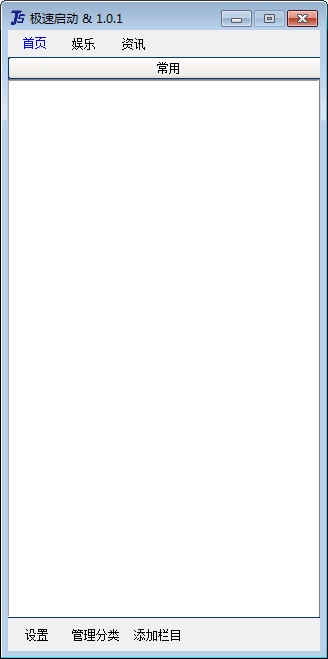
2020-6-2更新:
新增:
1、新增右键浏览文件所在目录功能;
修复:
1、鼠标拖拽加入快捷方式时没有获取实际路径,导到在删除原快捷方式之后软件中的快捷方式也随之失效的BUG。
相关下载

米哈游桌面壁纸少女PC版下载 v1.1.2.0 官方版2.3M | v1.25
下载
Wallpaper Transformer动态壁纸免费下载 2021 中文版2.3M | v1.25
下载
PowerToys官方汉化版下载 v0.31.2 Github版2.3M | v1.25
下载
PowerToys微软开源工具电脑版下载 v0.35.0 x64中文版2.3M | v1.25
下载
奇幻智能人物(桌面看板娘)下载 v1.2.0 官方中文版2.3M | v1.25
下载
柚子壁纸永久免费壁纸免费下载 v2.0.2 官方版2.3M | v1.25
下载
小米画报官方下载 v2.1.1.316 电脑版2.3M | v1.25
下载
酷呆桌面整理工具下载 v1.0.0.11 绿色免安装版2.3M | v1.25
下载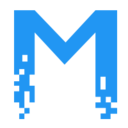
造物主壁纸最新版下载 v1.0.1.1061 电脑版2.3M | v1.25
下载
联想锁屏电脑版官方下载 v3.0.60.3151 动态版2.3M | v1.25
下载
山东潍坊联通 网友 夜之潘多拉
下载挺快的
天津移动 网友 一剑倾城
支持支持!
新疆乌鲁木齐电信 网友 当时明月在
玩了半天有点累,休息下来评论下
河南平顶山移动 网友 梵音战阁
废话,非常好玩。
陕西西安电信 网友 至少、还有你
还在研究游戏中,很多功能不会玩~~